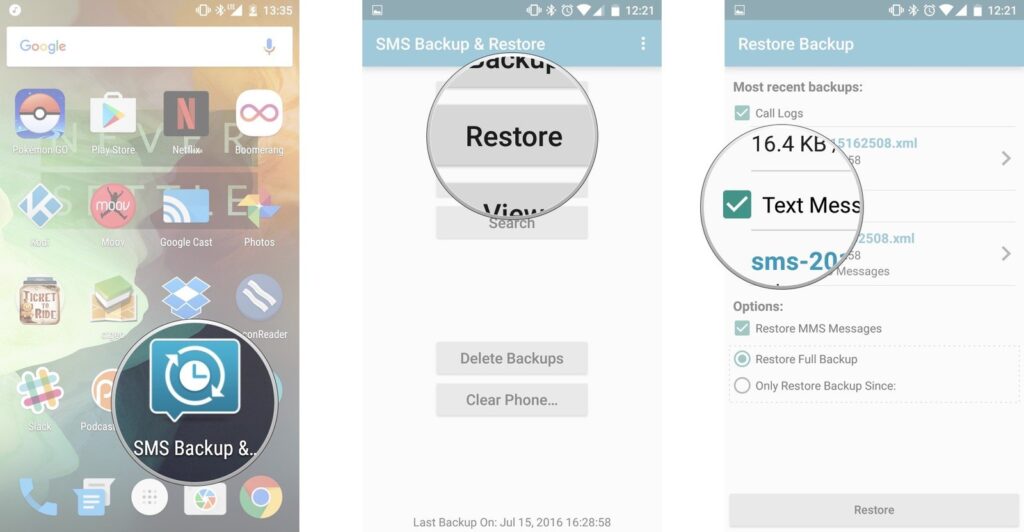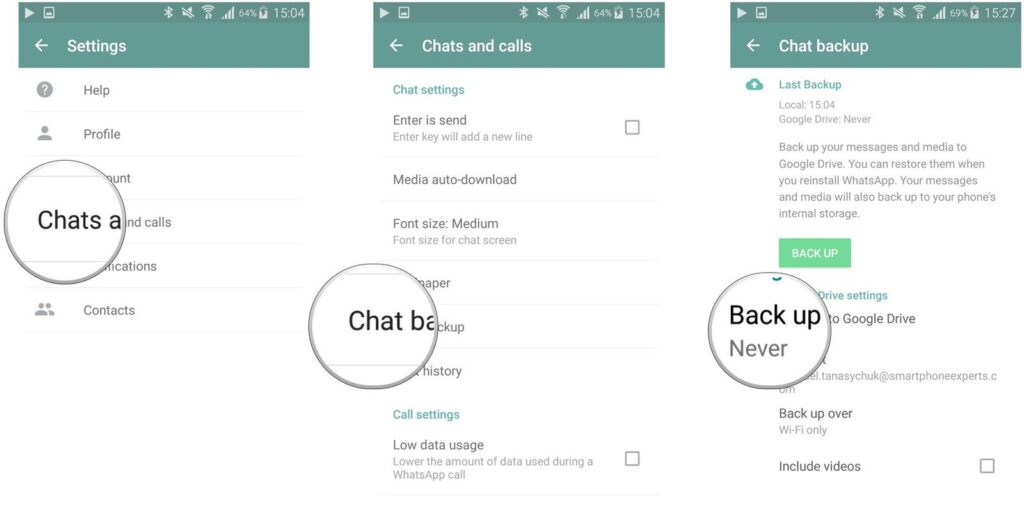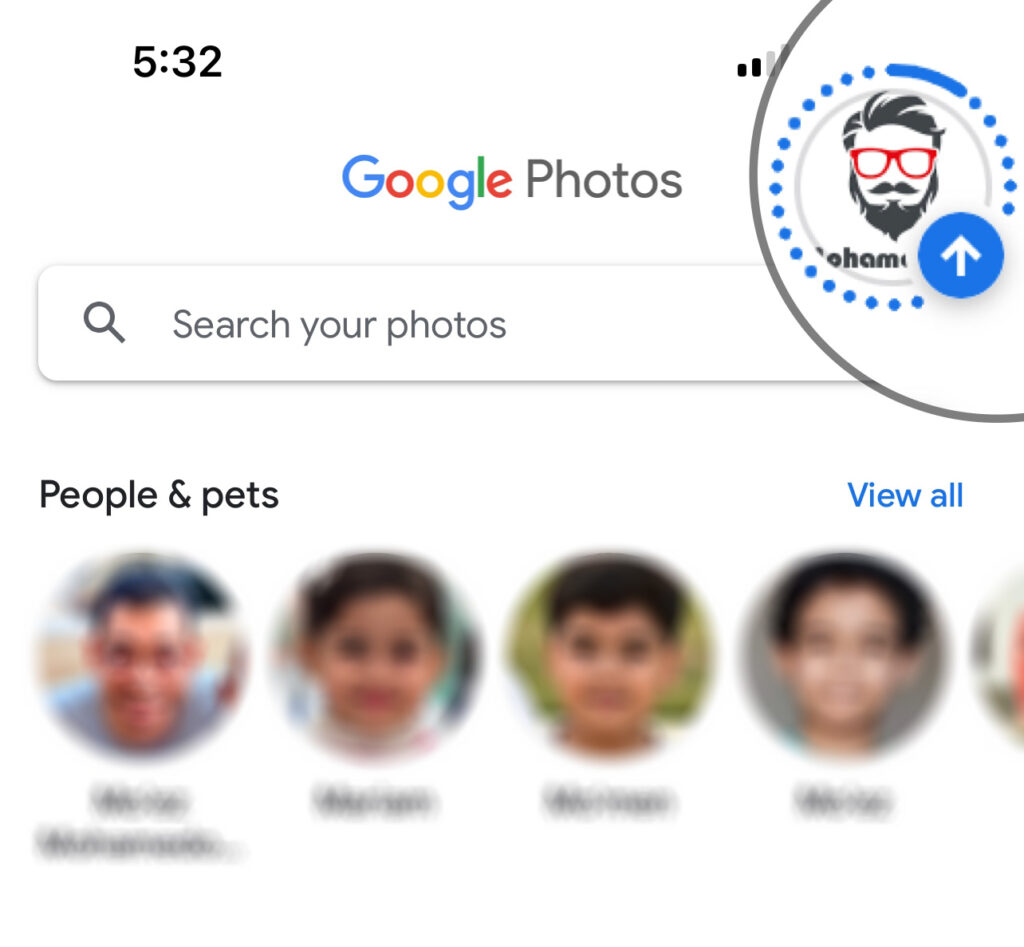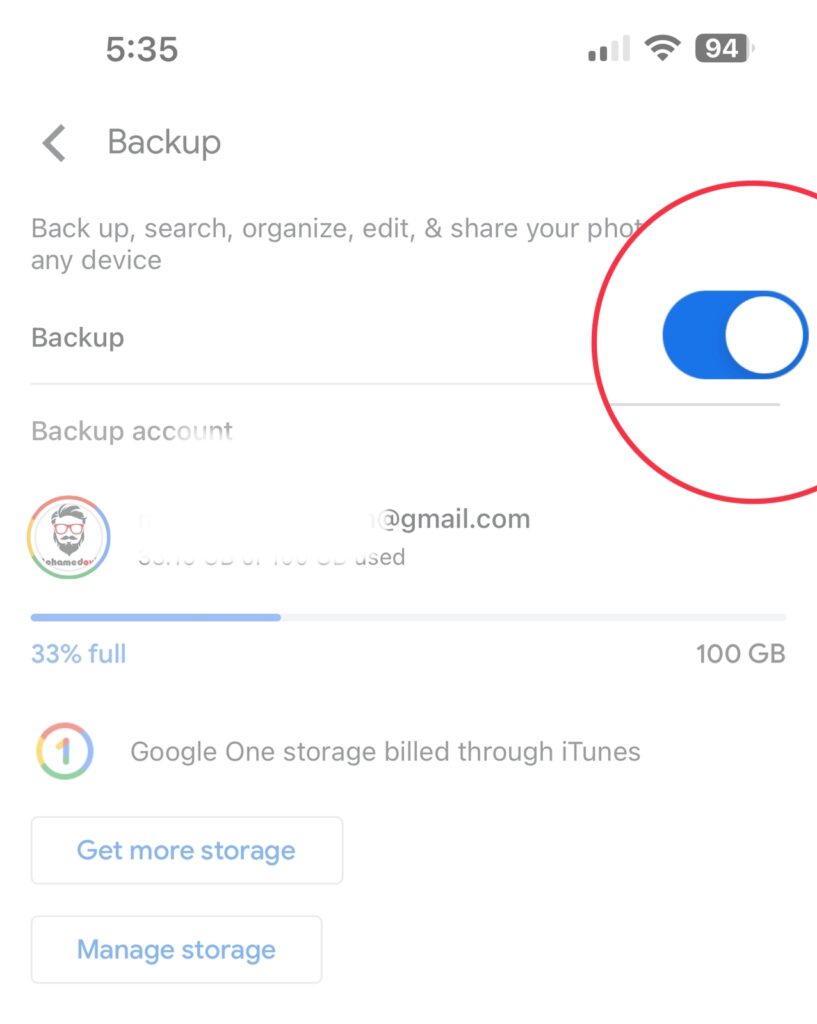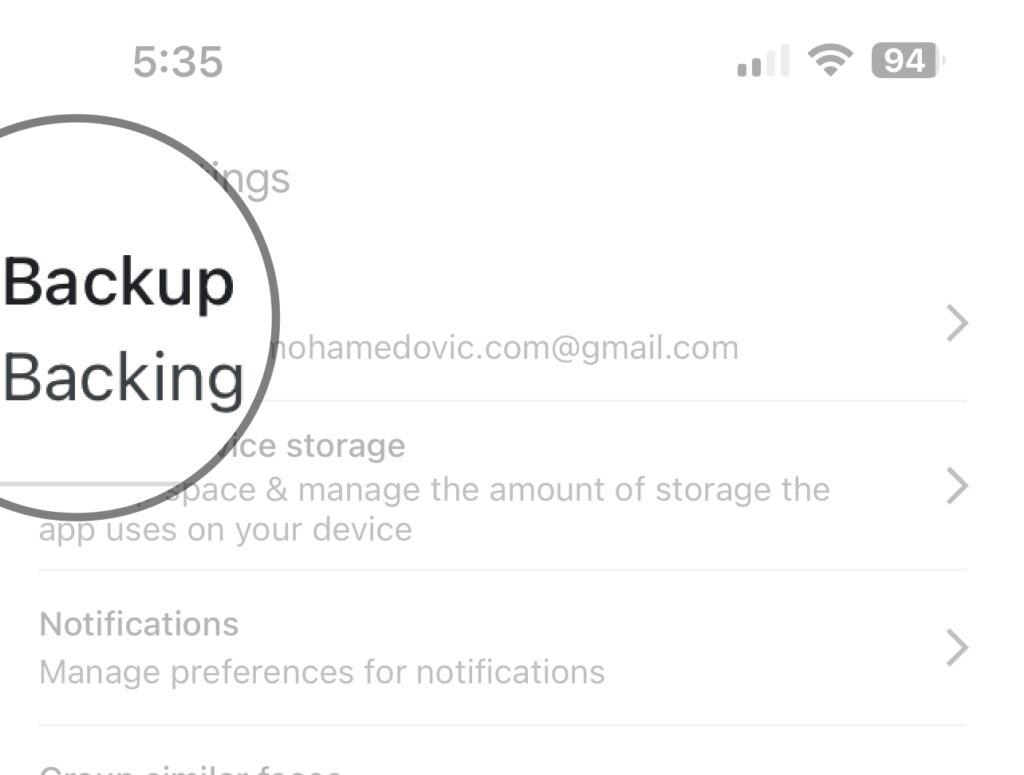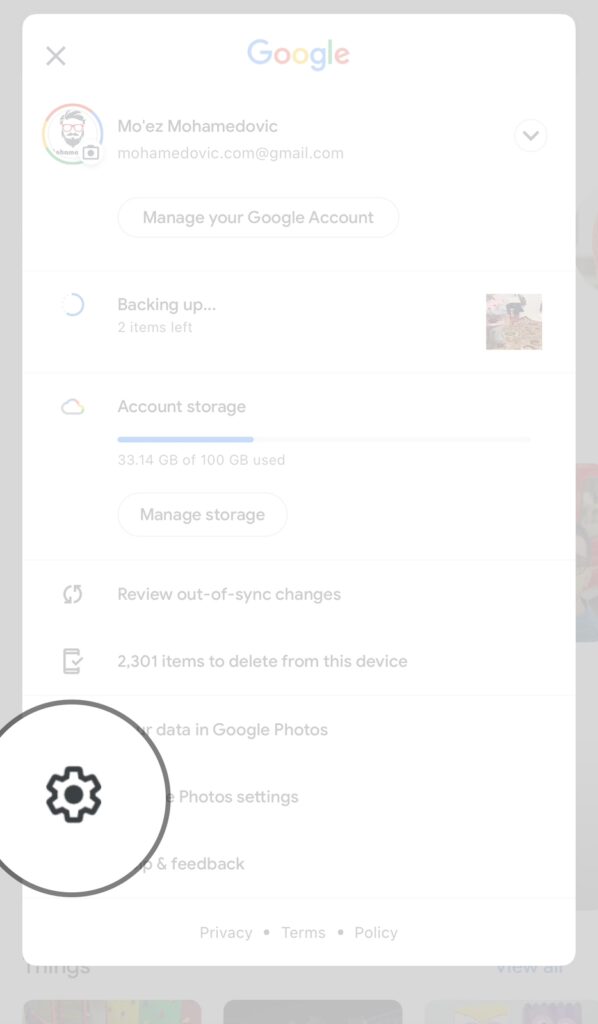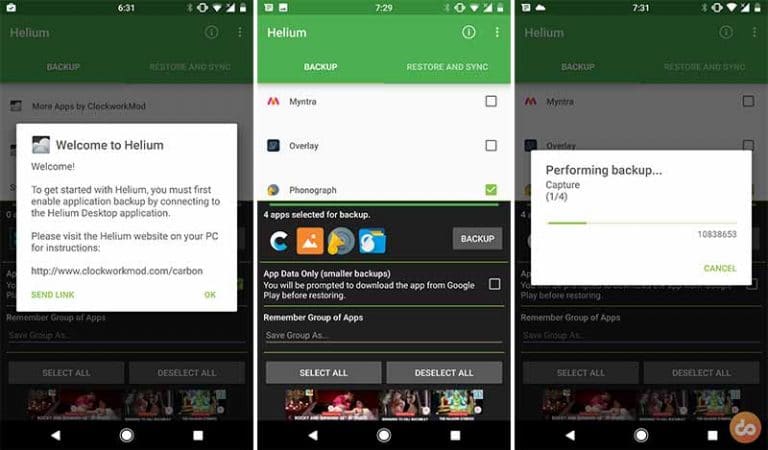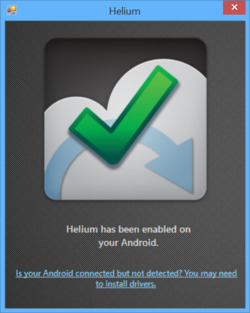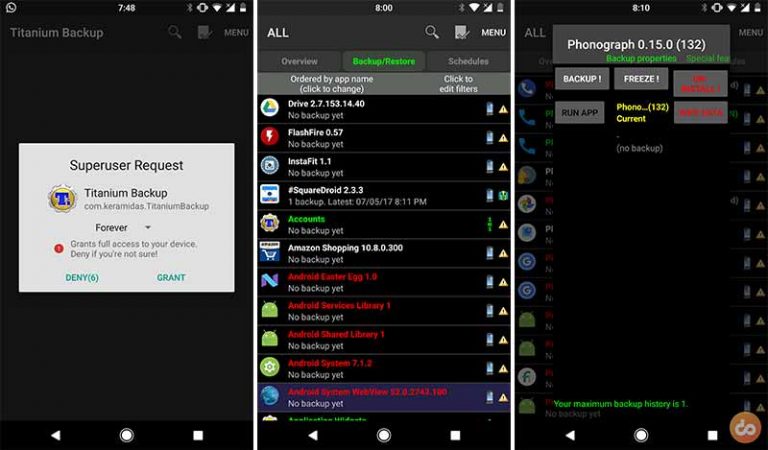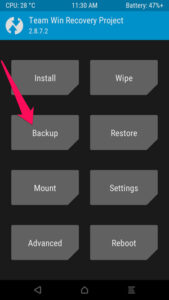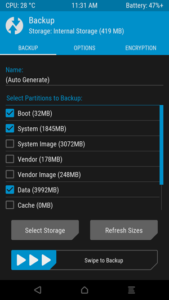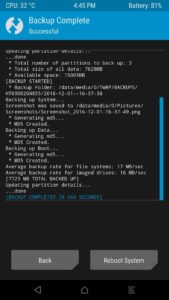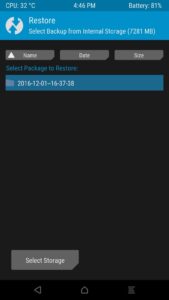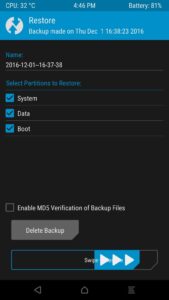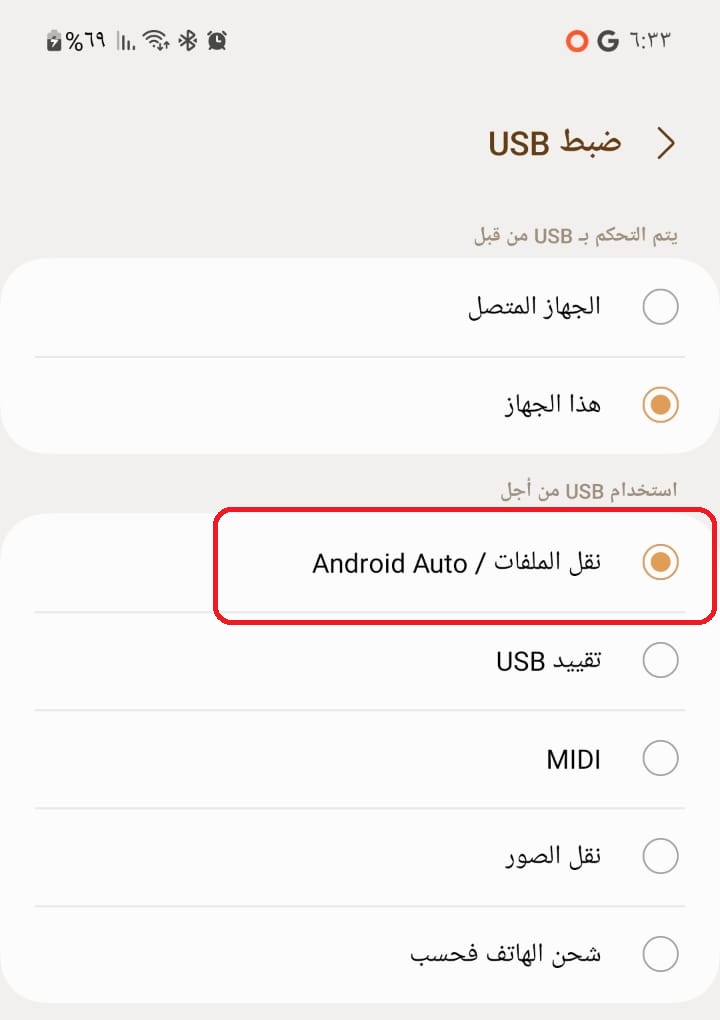ما هي طريقة نسخ جميع محتوياتك هاتفك الاندرويد احتياطيًا واسترجاعها مرة أخرى؟
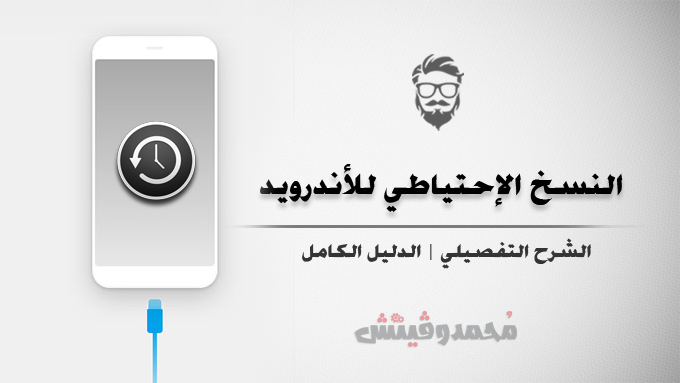
شرح تفصيلي: كيفية عمل نسخ احتياطي كامل Backup لجهاز أندرويد في 2023. هل صادف أنك تفكر في تفليش روم مُعدلة على الهاتف؟ أو ربما تريد تجربة مود أو تعديل معين؟ حسنًا، هذا شيء رائع ومثير بالتأكيد لتجربته على الهاتف. ولكن قبل اتخاذ أي خطوة بهذا الشأن، ربما تريد أن تقوم بحفظ نسخة احتياطية لملفات الهاتف أو للروم الرسمي الحالي قبل مواجهتك لمشكلةٍ ما بعد تجربتك الجديدة.
لذلك، سنقوم عبر خطوات هذا الدرس بإرشادك إلى كيفية حفظ نسخة احتياطية كاملة لكافة ملفات الهاتف أو حتى النظام الرسمي حتى تكون قادر على استرجاع الهاتف لحالته الأصلية مرة أخرى في حالة حدوث ما لا يحمد عقباه. وفي السطور التالية ستعرف لماذا تحتاج إلى فعل ذلك أولًا.
عمل Backup كامل لهاتف أندرويد
النسخ الاحتياطي هي عملية تجميع لكل البيانات الهامة على هاتفك الذكي بنظام أندرويد تتضمن بذلك جهات الاتصال والرسائل وسجل الهاتف وملفات الصور والوسائط المتعددة وحتى أقسام النظام أيضًا وذلك لقابلية استرجاعها مرة أخرى لحالتها الأصلية عند محاولتك تغيير أي شيء ومواجهتك لأي مشكلة محتملة بالخطوات التي تحاول تنفيذها.
في حين أن عملية النسخ الاحتياطي لهواتف أندرويد اختيارية بالكامل، ولكننا ننصح بها بشدة عندما يخص الأمر تنفيذ بعض التعديلات والأشياء الأخرى مثل استرجاع الهاتف إلى حالته الأصلية أو الروم الرسمي، أو في حالة أنك تحاول فتح البوت-لودر، أو حتى تجربة وتفليش الرومات المعدلة.
في الوقت الذي يُمكن أن يعتبر البعض أن هذه العملية مزعجة ومضيعة للوقت، التحضير مُسبقًا وحفظ نسخة احتياطية من كامل ملفات الهاتف الهامة أفضل بالتأكيد من الندم إن لم تفعلها بعد ذلك. لذلك، دعنا نبدأ تلك الخطوات ونشرح لك تفصيليًا كيفية حفظ نسخة احتياطية كاملة لهاتفك الذكي بنظام أندرويد.
جهات الاتصال
الشيء الأول والأهم الذي لن يُحتمل خسارته على الإطلاق هو جهات اتصال الهاتف وأرقام هواتف العائلة والأصدقاء وكذلك زملاء العمل بالإضافة إلى الرسائل النصية. لذلك، دعنا نبدأ عملية النسخ الاحتياطي بجهات الاتصال. الطريقة الأفضل فعالية بحفظ نسخة احتياطية لجهات اتصال الهاتف هي عبر مزامنتها مع حسابك الشخصي في Google. ومن مميزات هذه الطريقة أيضًا أنها ستسمح لك بالولوج إلى قائمة جهات الاتصال من أي مكان آخر سواء جهاز مكتبي أو حتى هاتف آخر فقط من خلال إدخال حساب Google ورمز المرور.
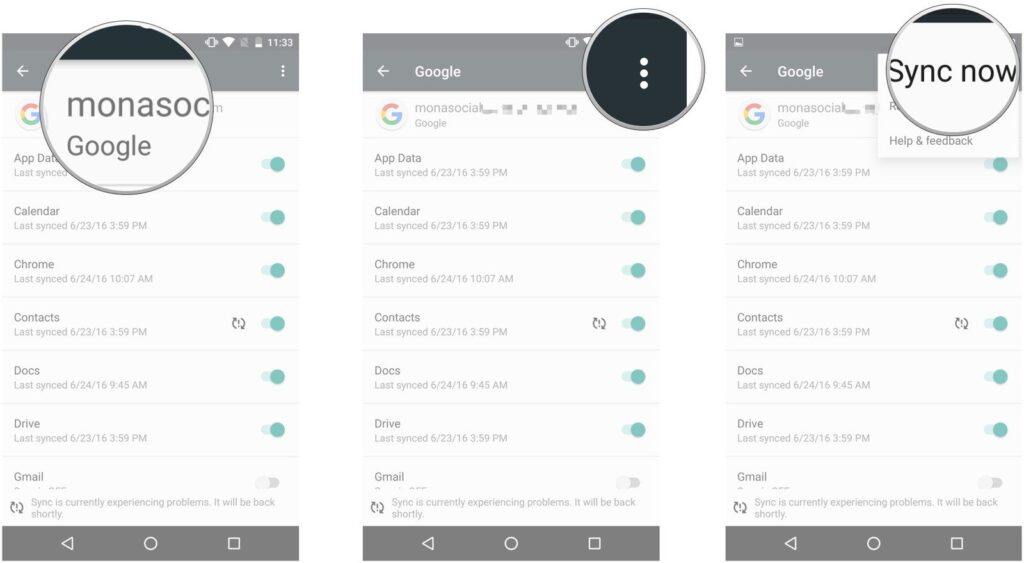
ولتبدأ تلك العملية ستحتاج أولًا إلى إدخال حساب Google الشخصي بإعدادات الهاتف الذي تريد مزامنه جهات اتصاله. لذلك إذا لم تفعل ذلك حتى الآن، توجه إذًا إلى Settings > Accounts > Google ثم قم بمليء بيانات الدخول لحسابك. وبمجرد الانتهاء، عُد إلى نفس القائمة مرة أخرى، وتوجه إلى خيار Contacts sync وقم بتفعيله. الآن جميع جهات اتصال الهاتف ستكون متواجدة أيضًا بداخل حسابك الشخصي في Google.
رسائل النصية
في الوقت الحالي، لا يوجد طريقة معروفة تُمكنك من حفظ الرسائل النصية على حسابك في Google. لذلك حتى تستطيع عمل Backup لرسائل الهاتف، ستحتاج إلى استخدام تطبيق مُساعد خارجي لتنفيذ تلك المهمة. هناك العديد من التطبيقات التي ستساعدك على إنشاء نسخة من رسائل الهاتف واسترجاعها مرة أخرى، ولكني شخصيًا دائمًا ما أستعين بتطبيق “SMS Backup & Restore” وذلك منذ الأعوام القليلة الماضية.
بالطبع يُمكنك تحميل أي تطبيق آخر تُفضله، ولكني أنصح بهذا التطبيق لما فيه من مميزات عديدة وسهولة استخدامه. يُمكنك تحميل التطبيق من الرابط التالي: SMS Backup & Restore.
بمجرد تثبيت التطبيق، قم بتشغيل التطبيق ثم اضغط على زر “Backup”. الجزء الرائع بهذا بتطبيق SMS Backup هو أنه يسمح لك بعمل نسخة احتياطية لرسائل الهاتف النصية ثم إرسالها تلقائيًا لحسابك في Google Drive أو Dropbox أو حتى حفظها بذاكرة الهاتف التخزينية الداخلية أو الخارجية.
حفظ رسائل الهاتف النصية على باستخدام الخدمات السحابية مثل جوجل درايف أو دروب بوكس سيتيح لك تحميلها مرة أخرى حتى بهاتف مختلف باستخدام حسابك الشخصي في Google أيضًا. ذلك، حتى في حالة أن حدث أي شيء للهاتف، سيكون بإمكانك دائمًا الوصول لها مرة أخرى.
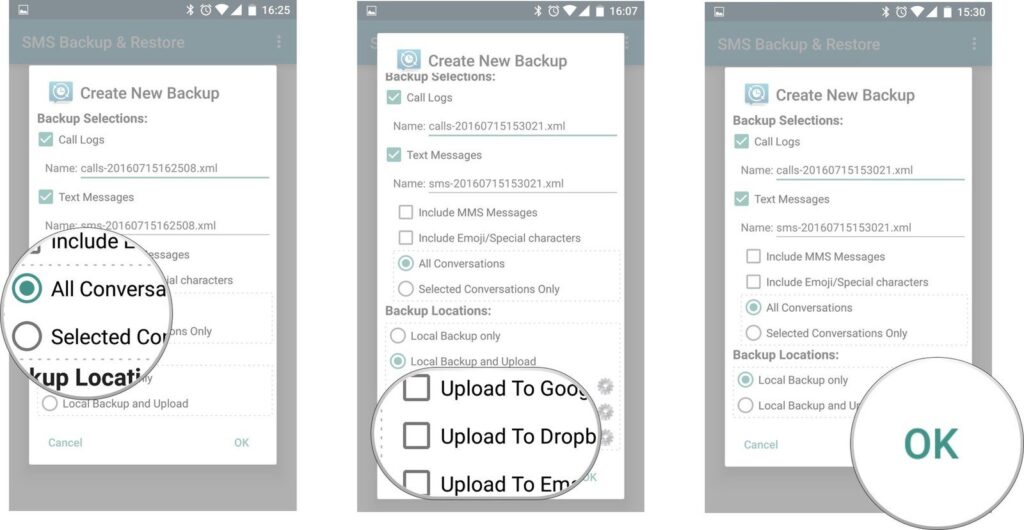
الآن، قم باختيار طريقة النسخ الاحتياطي المفضلة إليك. يُمكنك أيضًا إعادة تسمية ملفات النسخ الاحتياطي إذا أردت ذلك. التطبيق أيضًا يسمح لك بعمل Backup لمحادثات معينة تقوم بتحديدها أنت، وهي ميزة رائعة في حالة أن هاتفك يحتوي على عدد ضخم من الرسائل وانت تريد حفظ نسخة من بعضهم فقط. وبمجرد الانتهاء من كافة الإعدادات قم فقط بالضغط على OK. وفي حالة أنك أردت استرجاعها مرة أخرى، فهمي عملية بغاية السهولة ويُمكنك رؤيتها عبر خطوات الصورة التالية.
وكما تلاحظ في الصور السابقة، التطبيق يسمح لك أيضًا بحفظ نسخة احتياطية من سجل الهاتف كذلك.
على الأرجح أنك الآن تتساءل عن كيفية عمل نسخة احتياطية من رسائل تطبيقات التواصل الأخرى مثل تطبيق WhatsApp أو تليجرام على سبيل المثال. حسنًا، هذه التطبيقات لا تحتاج لطرق معينة لعمل نسخ احتياطي لها لأن مُعظمها بالفعل يحتوي على خيارات داخلية فيما يخص هذا الأمر وغالبًا ما تكون تلقائية بحساب Google Drive بدون أي تدخل منك.
الصور والفيديو
أما فيما يخص عمل Backup لملفات الصور والفيديو المُلتقطة بواسطة الكاميرا، سيأتي دور Google مرة أخرى إضافية. تطبيق Google Photos يسمح لك بعمل نسخ احتياطي سحابي كامل لكافة الصور والفيديوهات المتواجدة بذاكرة الهاتف.
ورغم ذلك، ستكون تلك الميزة مُحددة بسعة مُعينة “قليلة نوعًا ما” إذا ما أردت حفظ كافة الصور والفيديو بالدقة العالية. ولكنك مع ذلك ستتمكن دائمًا من شراء سعة إضافية إلى ما اقتضى الأمر. تحدثنا تفصيليًا من قبل عن هذا الموضوع بدرس: كيفية الحصول على سعة غير محدودة لتخزين الصور باستخدام Google Photos
أو من جهة أخرى، يُمكنك دائمًا اتباع الطرق القديمة في نسخ الصور الاحتياطي وذلك من خلال توصيل الهاتف إلى جهازك المكتبي عبر كابل USB ونقل جميع ملفات الصور إلى الكمبيوتر.
بيانات التطبيقات والألعاب
عمل نسخة احتياطية لتطبيقات الهاتف المُثبتة بالإضافة إلى كافة بياناتها وملفاتها يعتبر أمل بالغ السهولة سواء مع صلاحيات الروت أو بدونها. بطبيعة الحال، الخطوات التالية لمستخدمين هواتف أندرويد بدون صلاحيات الروت ستعمل على جميع الأجهزة. لذلك دعنا نبدأ إرشادك عن كيفية حفظ نسخة احتياطية من بيانات التطبيقات والألعاب على هواتف أندرويد.
الطريقة الأكثر فعالية لعمل Backup لتطبيقات الهاتف والألعاب بالإضافة إلى كافة بيانات تلك التطبيقات على الهواتف التي بدون روت هي عبر تطبيق Helium. تطبيق هيليم تم تطويره أساسًا بواسطة المطور الهندي الشهير Koushik Dutta وهو إذا كنت لا تعرف مؤسس مشروع ريكفري ClockWorkMod المخصص.
الفكرة الأساسية في هذا التطبيق هو أنه يوفر لك نسخة احتياطية كاملة من التطبيقات المثبتة على الهاتف بدون أي تعقيدات، مثل تلك التطبيقات الأخرى التي تتطلب صلاحيات الروت لتعمل بنفس الطريقة.
الآن هناك سلبية واحدة، وهي ليست في التطبيق بالطبع. كما تعرف أن هناك بعض التطبيقات مثل WhatsApp وكذلك Instagram لا يسمحون أبدًا بعمل نسخة احتياطية من البيانات الخاصة بهم وهو شيء ضروري للحفاظ على خصوصية تلك التطبيقات بالطبع. بقدر ما أعرف لا يوجد طريقة لعمل نسخة احتياطية لهم بواسطة التطبيقات الخارجية حتى الوقت الحالي. أولًا ستحتاج إلى تحميل تطبيق Helium من الرابط التالي: Helium – App Sync and Backup.
خطوات الاستخدام
- ستحتاج إلى تفعيل وضح تصحيح USB أو خيار USB Debugging Mode والذي ستجده عبر قائمة خيارات المبرمج.
- الآن قم بتحميل برنامج Helium على جهازك المكتبي، قم بتحميل الإصدار المناسب لنظامك عبر هذا الرابط.
- إذا كنت مستخدم لأنظمة ويندوز، هناك خطوة هامة جدًا يجب عليها فعلها أولًا وهي تحميل وتثبيت هذه التعريفات قبل تكملة بقية خطوات الدرس.
- الآن، قم بتشغيل برنامج هيليم “إصدار الحاسب” الذي قمت بتحميله من الأعلى.
برنامج هيليم لأنظمة ويندوز - الآن، قم بتشغيل تطبيق Helium على هاتفك الأندرويد واتبع التعليمات التي ستظهر على الشاشة.
بمجرد انتهائك من العملية السابقة، يُمكنك الآن التوجه إلى تطبيق Helium. عبر خانة “Backup” يُمكنك تصفح التطبيقات المثبتة على الهاتف واختيار أيهم تريد عمل نسخ احتياطي له. وأخيرًا، قم بالضغط على زر BACKUP وقم باختيار مسار مجلد النسخ الاحتياطية على الحاسب.
يُمكنك ببساطة أيضًا إعداد التطبيق بحيث يقوم بحفظ نسخ التطبيقات الاحتياطية على ذاكرة الهاتف الداخلية، أو حتى يُمكنك إضافة أي من خدمات التخزين السحابية المفضلة مثل (G Drive, Dropbox, وأيضًا Box).
بمجرد اختيارك لمكان حفظ النسخ الاحتياطية للتطبيقات، عملية الباك اب ستبدأ على الفور. لذلك، كل ما عليك فعله الآن هو الجلوس باسترخاء وانتظار حتى تنتهي عملية ال Backup لكافة تطبيقات هاتفك الأندرويد بدون روت.
التطبيقات والألعاب (تتطلب روت)
أما في حالة أن هاتفك يحتوي على صلاحيات الروت، هاتفك إذًا سيحتوي على العديد من المميزات لا تتضمن فقط عمل Backup للتطبيقات، ولكن كذلك يُمكنك عمل نسخ احتياطي حتى لتطبيقات النظام. لذلك في حالة أن هاتفك يأتي مع الروت، كل ما عليك فقط هو أن تتوجه للأسفل وتقوم بتحميل تطبيق Titanium Backup أو عبر متجر تطبيقات Play الرسمي.
- قم بتشغيل تطبيق تيتانيوم، ثم قم بالموافقة على صلاحيات الروت عندما يطلب ذلك.
- في قائمة التطبيقات الرئيسية، توجه إلى خانة“Backup/Restore”.
- من هنا، ستلاحظ وجود جميع التطبيقات المثبتة على هاتفك متضمنة ذلك تطبيقات النظام أيضًا.
- الآن قم باختيار التطبيق الذي تريد عمل نسخ احتياطي له، ثم قم بالضغط على زر “BACKUP !”
- التطبيق الآن سيقوم بعمل نسخة احتياطية كاملة لملفات التطبيق، ملف APK، بالإضافة إلى كافة بيانات التطبيق الموجودة في الوقت الحالي.
ملفات النسخ الاحتياطية الخاصة بتطبيق تيتانيوم ستجدها بمسار storage > TitaniumBackup. لذلك في حالة أنك أردت استرجاع الباك اب الخاص بالتطبيقات على هاتف مختلف مثلًا، سيتوجب عليك إذًا نسخ هذا المجلد يدويًا إلى نفس المسار في الهاتف الجديد.
انسخ النظام كامل احتياطيًا مستخدمًا طريقة NANDroid
إذا كنت تهوي تجربة الرومات المعدلة المختلفة والأدوات “الغير رسمية” من آنٍ لآخر، خيار NANDroid إذًا هو الأفضل لك في هذا السيناريو. وهنا، يُمكنك ببساطة التبديل بين رومات اندرويد المختلفة وذلك بواسطة نسخ كل منهم احتياطيًا واسترجاعه مرة أخرى بنقرة زر.
بواسطة NANDroid backup يُمكنك أن تقوم بإنشاء نسخة كاملة من نظام الاندرويد المثبّت حاليًا على هاتفك وذلك بتضمن بالطبع جميع التطبيق والبيانات المخزنة على هاتفك حاليًا. النقطة السلبية الوحيدة في هذه الطريقة هي أنها تتطلب وجود ريكفري مطوّر على هاتفك بدلًا من الرسمي، وهو TWRP. لذا، كيف يُمكنك فعل ذلك؟ اتبع الخطوات التالية:
- أعِد تشغيل هاتفك بداخل وضع الريكفري.
- اذهب إلى خيار Backup.
- اختر أي أجزاء النظام تريد عمل نسخ احتياطي له، أنصحك أن تدع الخيارات الافتراضية كما هي.
- الآن اسحب على زر Swipe بالأسفل لبدء عملية النسخ الاحتياطي.
أما إن أردت في مرحلةٍ ما استرجاع هذه النسخة الاحتياطية مرة أخرى، اذهب إلى خيار Restore بقائمة الريكفري الرئيسية، ثم اختار النسخة الاحتياطية التي تريدها (باعتبار أنك قمت بحفظ أكثر من نسخة واحدة) وستتميز بالطبع باختلاف المسميات التي قمت بتسميتها أنت أو بالتاريخ كما ستلاحظ بالصور التالية.
نسخ احتياطي لجميع ملفاتك الأخرى
وأخيرًا وليس آخرًا، واحدة من أهم الخطوات التي يجب عليك معرفتها إذا أردت نسخ محتويات هاتفك احتياطيًا هي طريقة نسخ محتويات ذاكرة الهاتف نفسه والتي بطبيعة الحال تحتوي على جميع ملفاتك، صورك، وكذلك ملفات الفيديو والموسيقى. وأفضل طريقة حتى تتمكن من نسخ محتويات هاتفك الاندرويد احتياطيًا هو من خلال نسخها على اللاب توب أو الكمبيوتر الشخصي الخاص بك مستخدمًا كابل USB.
كل ما عليك هنا أو تركيب الموبايل على الكمبيوتر بواسطة كابل USB > ثم بعد ذلك اختيار وضع نقل الملفات. ثم بعد ذلك ببساطة من الكمبيوتر فتح محتويات الذاكرة ونسخ جميع الملفات التي تظن أنها مهمة وتخاف عليها من الضياع. بالطبع هنالك العديد من الأدوات لكل الشركة اعتمادًا على نوع هاتفك مثل أداة Smart Switch لهواتف سامسونج مثلًا أو أداة Xiaomi PC Suite لهواتف شاومي، ولكني مع ذلك أنصحك بشِدة أن تتبع الطريقة اليدوية.
الخاتمة
بطبيعة الحال، أنت لا تريد خسارة البيانات الهامة والحساسة المخزنة على هاتفك الاندرويد لأنك لم تفكر من قبل في عمل نسخة احتياطية لها تحسبًا لأي شيء، سواء كان سرقة الهاتف أو تلفه أو أي حادث آخر. لذا، أنصحك بشِدة أن تتأنى في هذه العملية وتمنحها الوقت اللازم حتى وإن كان طويل.